您好,登錄后才能下訂單哦!
您好,登錄后才能下訂單哦!
這篇文章主要介紹“Python+Turtle怎么制作獨特的表白圖”,在日常操作中,相信很多人在Python+Turtle怎么制作獨特的表白圖問題上存在疑惑,小編查閱了各式資料,整理出簡單好用的操作方法,希望對大家解答”Python+Turtle怎么制作獨特的表白圖”的疑惑有所幫助!接下來,請跟著小編一起來學習吧!
開始之前先來看看效果圖,在控制臺輸入相應的參數設置即可生成自己獨特的表白圖。
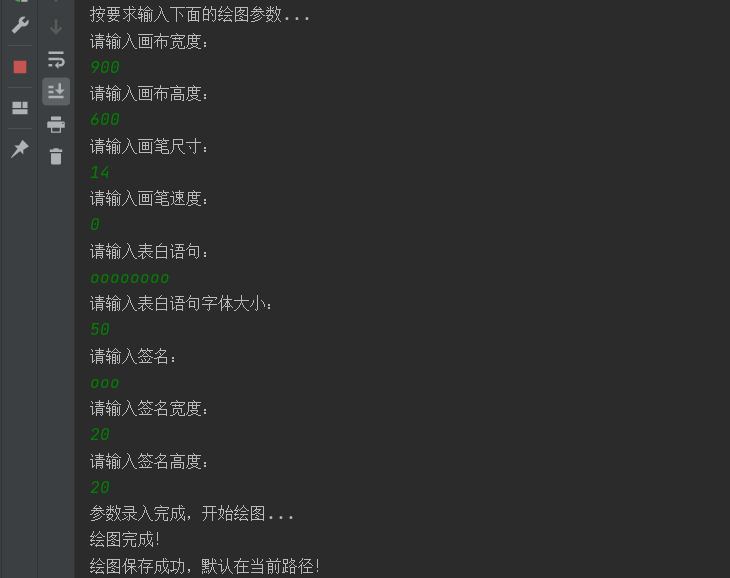
想要在圖片上書寫什么樣的信息,就看你的發揮了,哈哈哈~
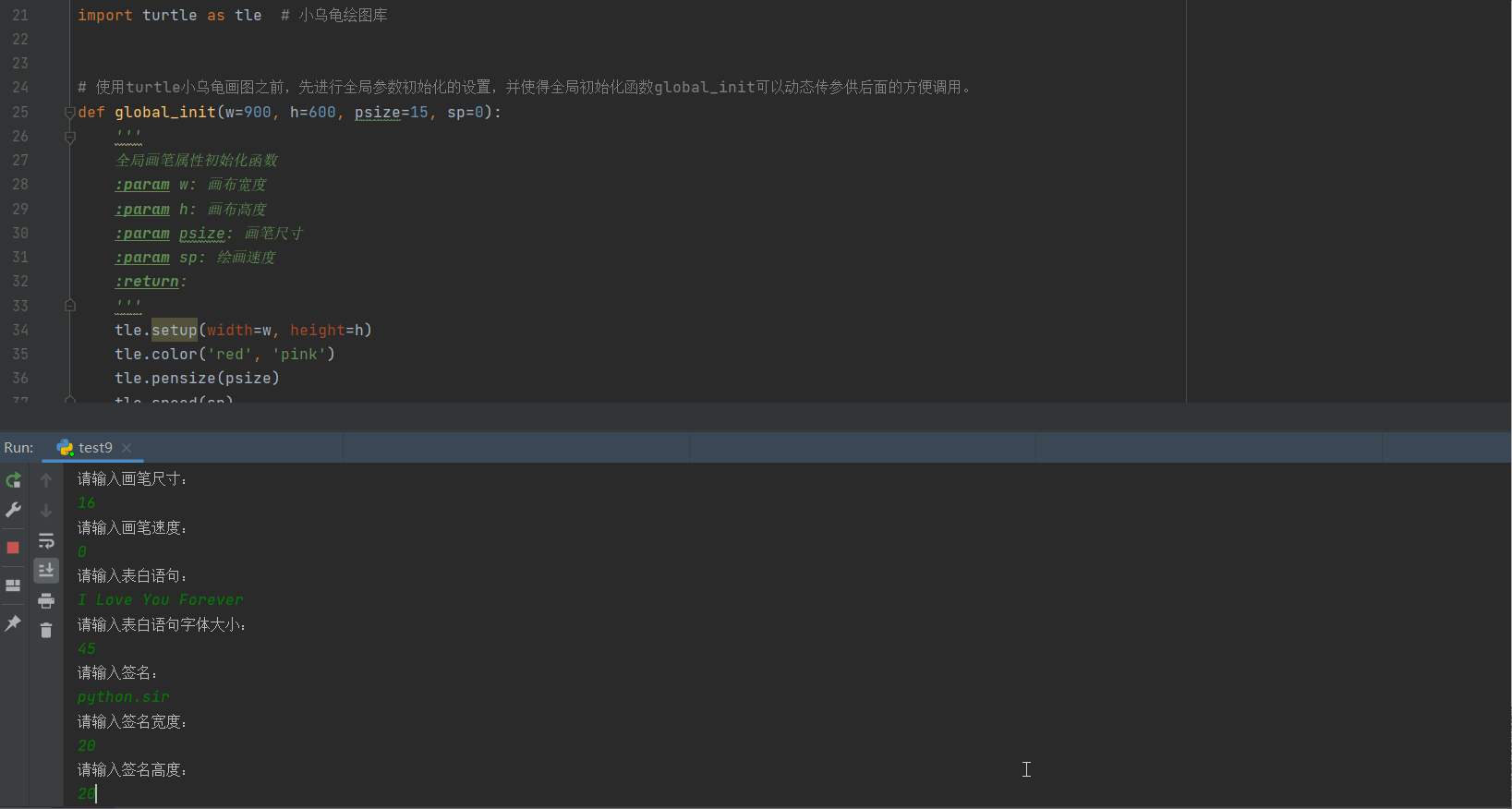
import turtle as tle # 小烏龜繪圖庫
使用turtle小烏龜畫圖之前,先進行全局參數初始化的設置,并使得全局初始化函global_init可以動態傳參供后面的方便調用。
def global_init(w=900, h=600, psize=15, sp=0):
'''
全局畫筆屬性初始化函數
:param w: 畫布寬度
:param h: 畫布高度
:param psize: 畫筆尺寸
:param sp: 繪畫速度
:return:
'''
tle.setup(width=w, height=h)
tle.color('red', 'pink')
tle.pensize(psize)
tle.speed(sp)設置完上面的屬性之后,就可以正式開始繪圖了,這里為了使代碼結構清晰還是創建一個表白紅心的函數draw_red_heart。
def draw_red_heart(confession='我愛你', confession_h=30,
sign='來自遠方的仰慕者', sign_w=20, sign_h=25):
'''
繪制表白紅心
:param confession: 表白語句
:param confession_h: 表白語句尺寸大小
:param sign: 簽名
:param sign_w: 簽名寬度
:param sign_h: 簽名高度
:return:
'''
tle.up()
tle.hideturtle()
tle.goto(0, -180)
tle.showturtle()
tle.down()
tle.speed(500)
tle.begin_fill()
tle.left(140)
tle.forward(224)
for n in range(200):
tle.right(1)
tle.forward(2)
tle.left(120)
for n in range(200):
tle.right(1)
tle.forward(2)
tle.forward(224)
tle.end_fill()
tle.pensize(12)
tle.up()
tle.hideturtle()
tle.goto(0, -20)
tle.showturtle()
tle.color('#CD5C5C', 'pink')
tle.write(confession, font=('gungsuh', confession_h), align="center")
tle.up()
tle.hideturtle()
tle.color('black', 'pink')
tle.goto(180, -180)
tle.showturtle()
tle.write(sign, font=(sign_w, sign_h), align="center", move=True)編寫主體業務函數main,調用整個繪畫程序運行。
def main():
print('按要求輸入下面的繪圖參數...')
width = int(input('請輸入畫布寬度:\n'))
height = int(input('請輸入畫布高度:\n'))
psize = int(input('請輸入畫筆尺寸:\n'))
speed = int(input('請輸入畫筆速度:\n'))
confession = input('請輸入表白語句:\n')
confession_h = int(input('請輸入表白語句字體大小:\n'))
sign = input('請輸入簽名:\n')
sign_w = int(input('請輸入簽名寬度:\n'))
sign_h = int(input('請輸入簽名高度:\n'))
print('參數錄入完成,開始繪圖...')
global_init(w=width, h=height, psize=psize, sp=speed)
draw_red_heart(confession=confession, confession_h=confession_h,
sign=sign, sign_w=sign_w, sign_h=sign_h)
print('繪圖完成!')
# 保存eps格式的繪圖結果
eps = tle.getscreen()
eps.getcanvas().postscript(file=r"./表白.eps")
# 保存JPG格式的圖片
from PIL import Image
im = Image.open("./表白.eps")
im.save("表白.jpg")
print('繪圖保存成功,默認在當前路徑!')
# 繪圖完成后保持窗口不被關閉
screen = tle.Screen()
screen.exitonclick()注意:在將表白.eps文件保存為JPG格式的文件時會拋出如下的錯誤。
raise OSError("Unable to locate Ghostscript on paths")這個時候不要著急,當然有解決的辦法的,到ghostscript官網下載自己需要的組件就OK了。
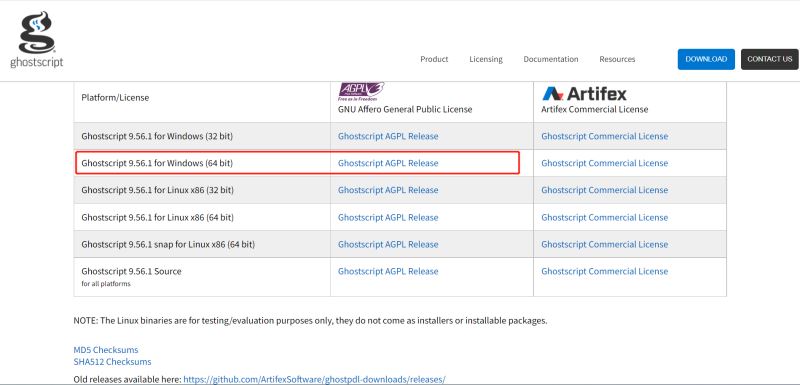
然后,將下載好的gs9561w64.exe可執行應用安裝就成了。
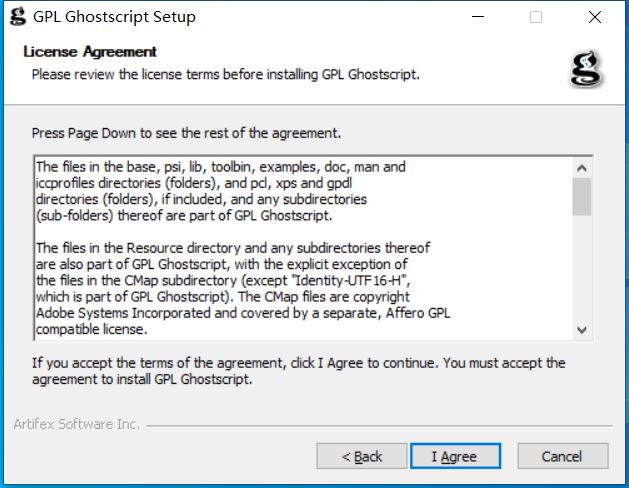
記得安裝完成后,路徑都是在這個地方,不需要也可以隨時卸載。
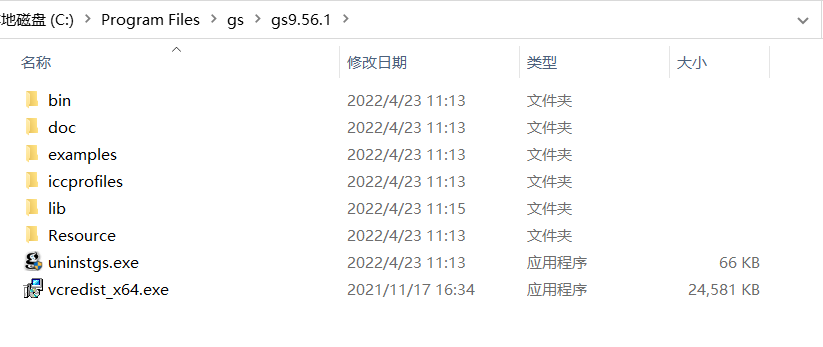
最后,將該路徑加入到環境變量的path屬性中就大功告成啦,重啟一下開發工具這樣環境變量就會真正的生效了。
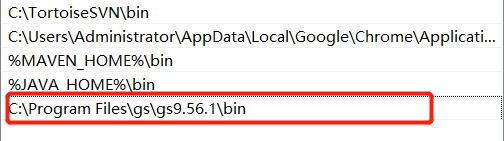
再次提醒,記得配置完環境變量后重啟IDE喔!
main()
到此,關于“Python+Turtle怎么制作獨特的表白圖”的學習就結束了,希望能夠解決大家的疑惑。理論與實踐的搭配能更好的幫助大家學習,快去試試吧!若想繼續學習更多相關知識,請繼續關注億速云網站,小編會繼續努力為大家帶來更多實用的文章!
免責聲明:本站發布的內容(圖片、視頻和文字)以原創、轉載和分享為主,文章觀點不代表本網站立場,如果涉及侵權請聯系站長郵箱:is@yisu.com進行舉報,并提供相關證據,一經查實,將立刻刪除涉嫌侵權內容。